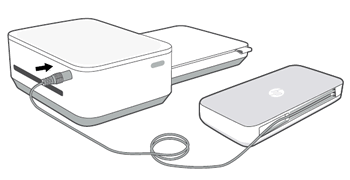There are 0 items in your cart
View all items >Sub-totalbefore tax & fees
$0.00
Nota:È possibile disattivare l'impostazione quando non si utilizza la stampante.
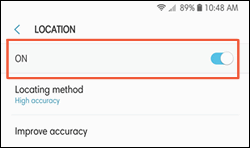
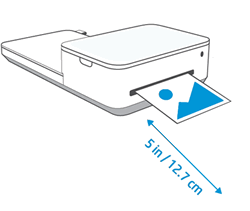
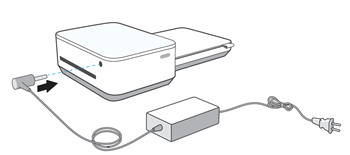
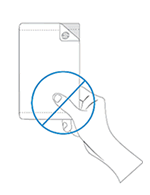
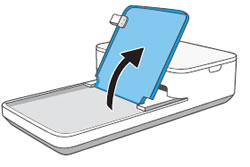
Nota:Il caricamento di più di una singola confezione di carta fotografica può causare inceppamenti della carta e problemi di stampa.
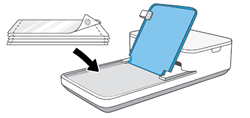
& nbsp; attenzione:Non toccare il nastro sul fondo della cartuccia. Le impronte sul nastro possono causare problemi di qualità di stampa o danneggiare la cartuccia.

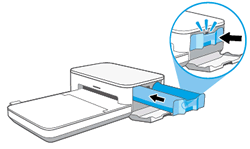
 , tocca pignone, quindi tocca Gestisci stampanti.
, tocca pignone, quindi tocca Gestisci stampanti.
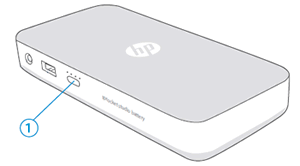
Nota:Quando non si stampa, scollegare il cavo di alimentazione per prolungare la durata della batteria.